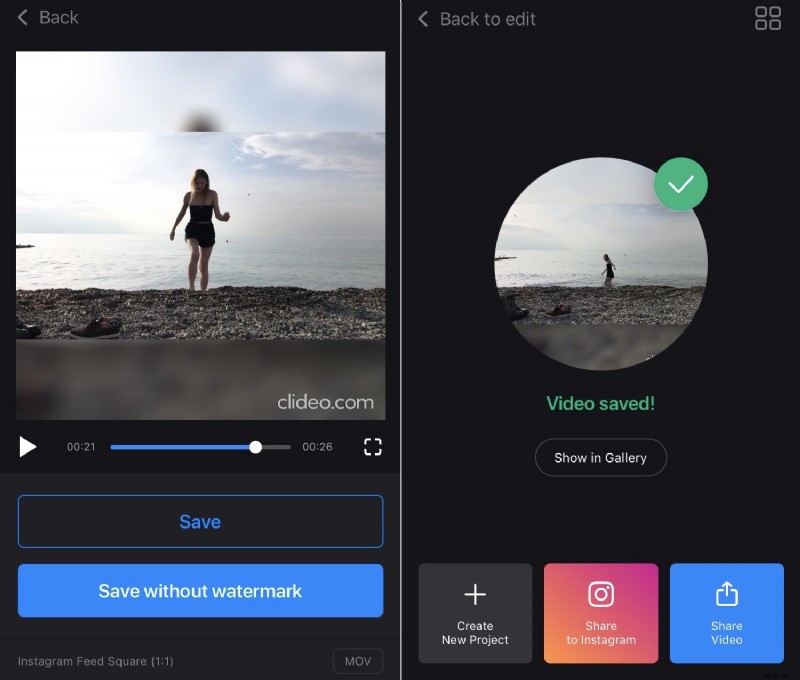Conoce la aplicación de video cuadrada de Clideo
La aplicación es gratuita y todos pueden obtener la funcionalidad completa incluso sin suscribirse.
Presta atención:nuestra aplicación para hacer un cuadrado de video está disponible solo para iOS. Pero si eres el afortunado propietario de un dispositivo Android o simplemente te acostumbraste a trabajar en una computadora, puedes usar la versión en línea del redimensionador.
Póngase cómodo y siga los sencillos pasos a continuación.
-
Importar un vídeo
Instale la aplicación Crop Video Square de Clideo desde la App Store. Ábralo y seleccione un video que desee recortar del carrete de la cámara presionando el signo Más en la pantalla principal.
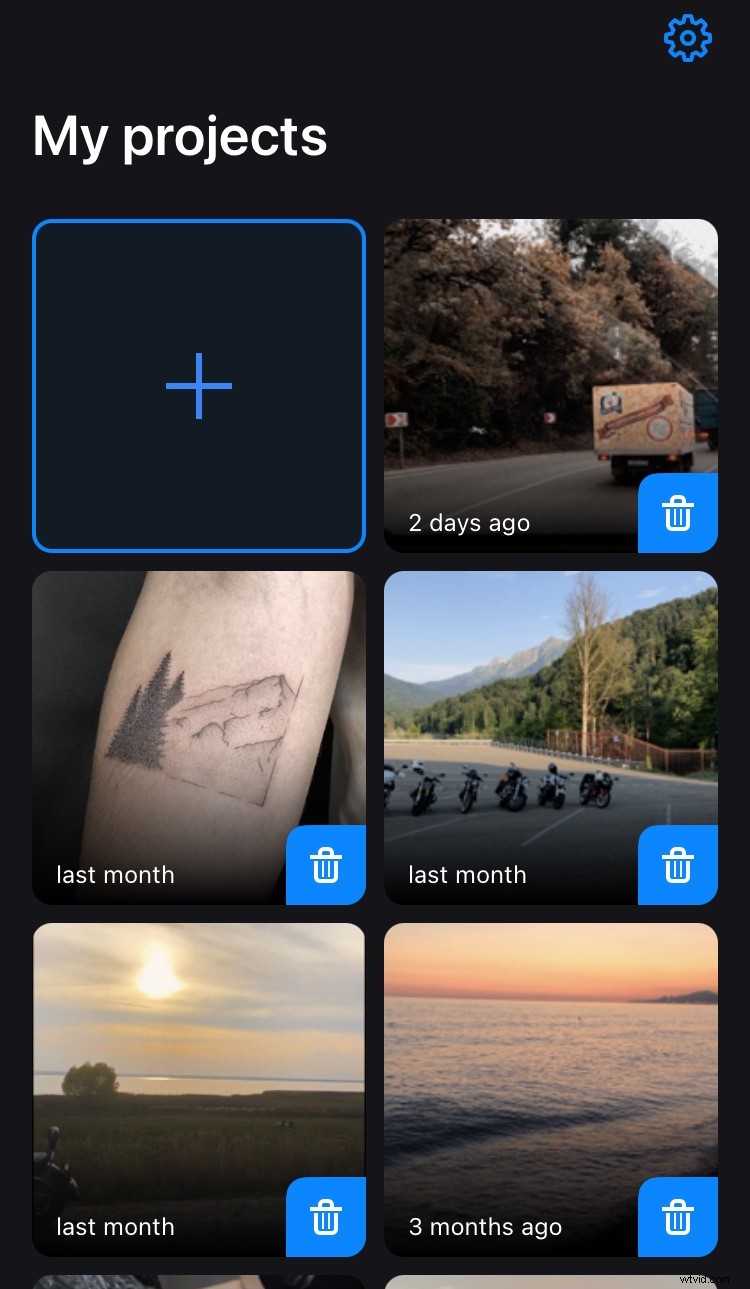
-
Establecer la relación de aspecto cuadrada
Toca la opción "Personalizar" debajo del reproductor y selecciona la relación de aspecto 1:1 con un símbolo cuadrado.
Si lo desea, establezca la altura o el ancho exactos y el segundo parámetro aparecerá automáticamente. ¡En nuestro caso será idéntico al primero!
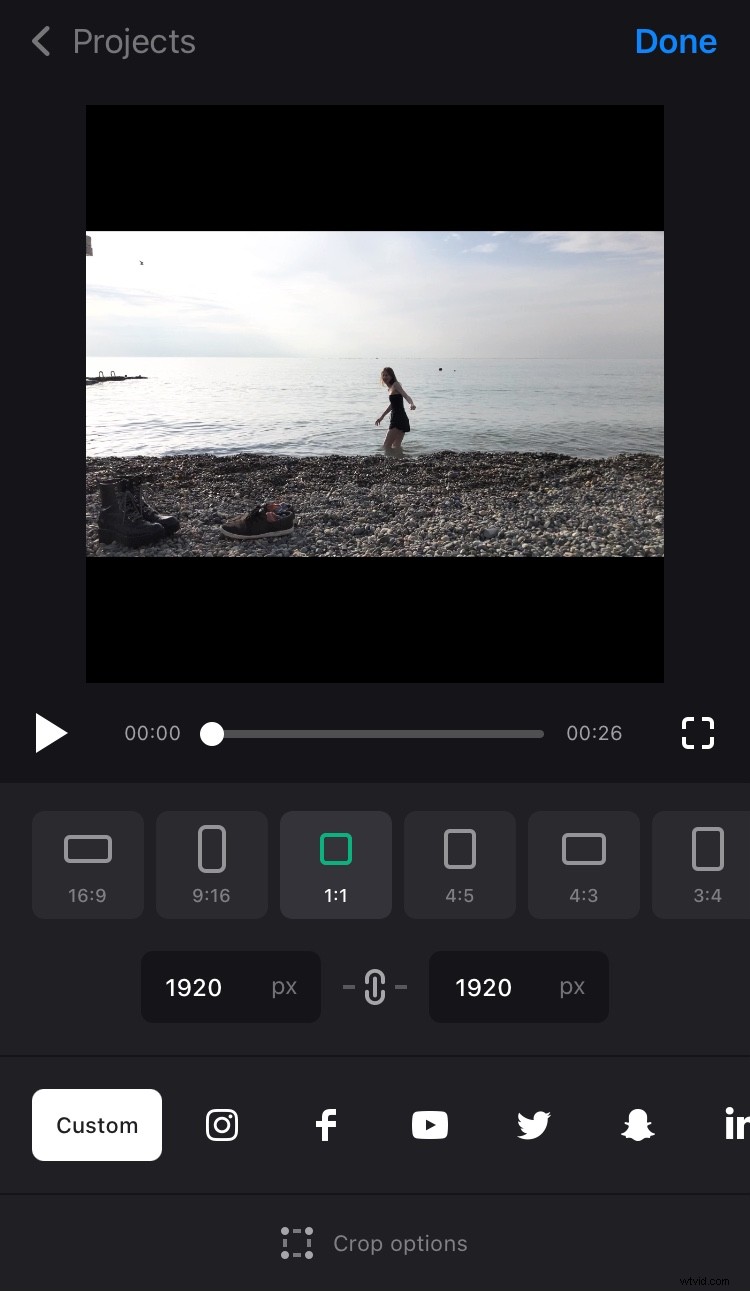
También puedes ser extremadamente creativo, "desmarcar" el símbolo de la cadena entre las casillas e inventar tu propia relación de aspecto, configurando ambos parámetros manualmente.
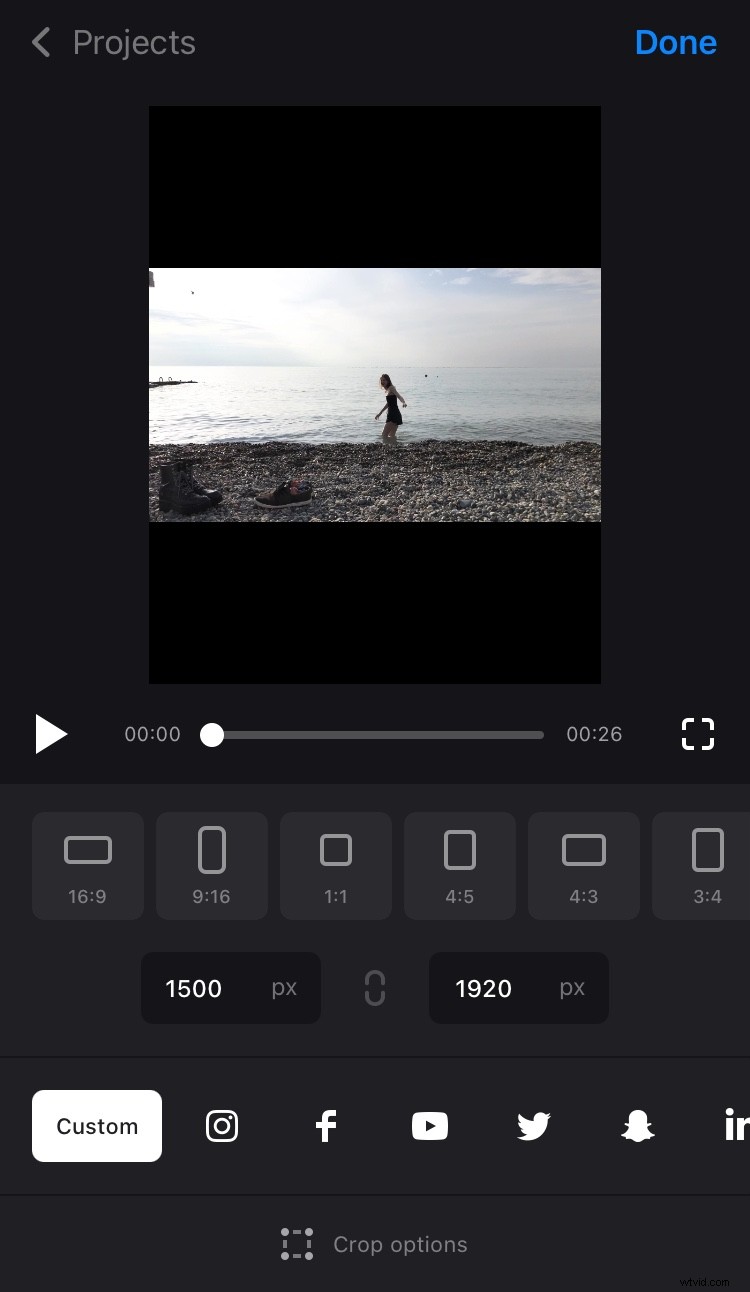
Si necesita que su visual cumpla con algunas especificaciones precisas de las redes sociales, simplemente presione su símbolo y decida el tipo de publicación.
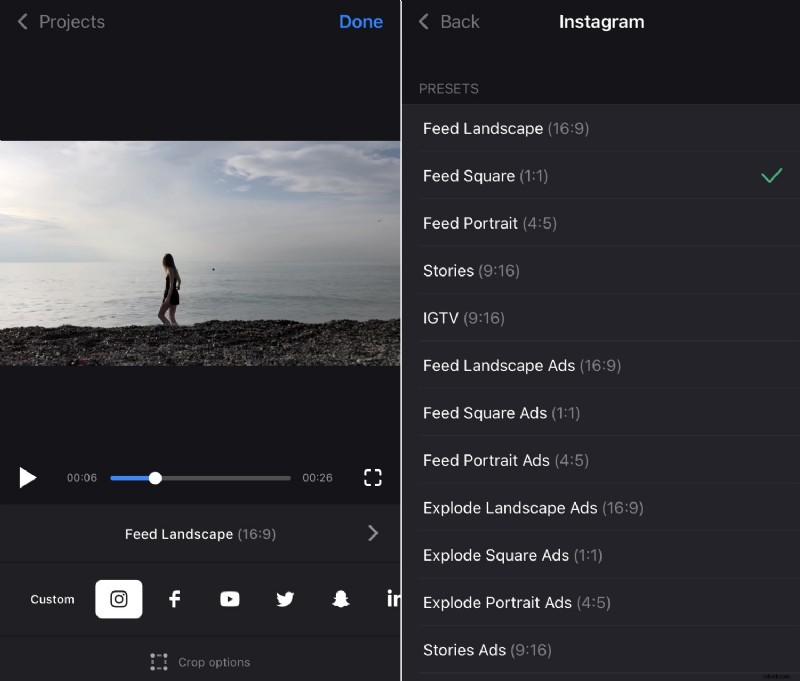
-
Recortar el vídeo
Elija una de las dos opciones de recorte:
- Si desea que su video ocupe todo el cuadro, toque "Rellenar" y el video se recortará. Puede cambiar su posición arrastrándolo con el dedo.
- Si no desea recortar su video, toque "Ajustar" y el video se mantendrá completamente con los bordes restantes. Cambia su color o difumínalos.
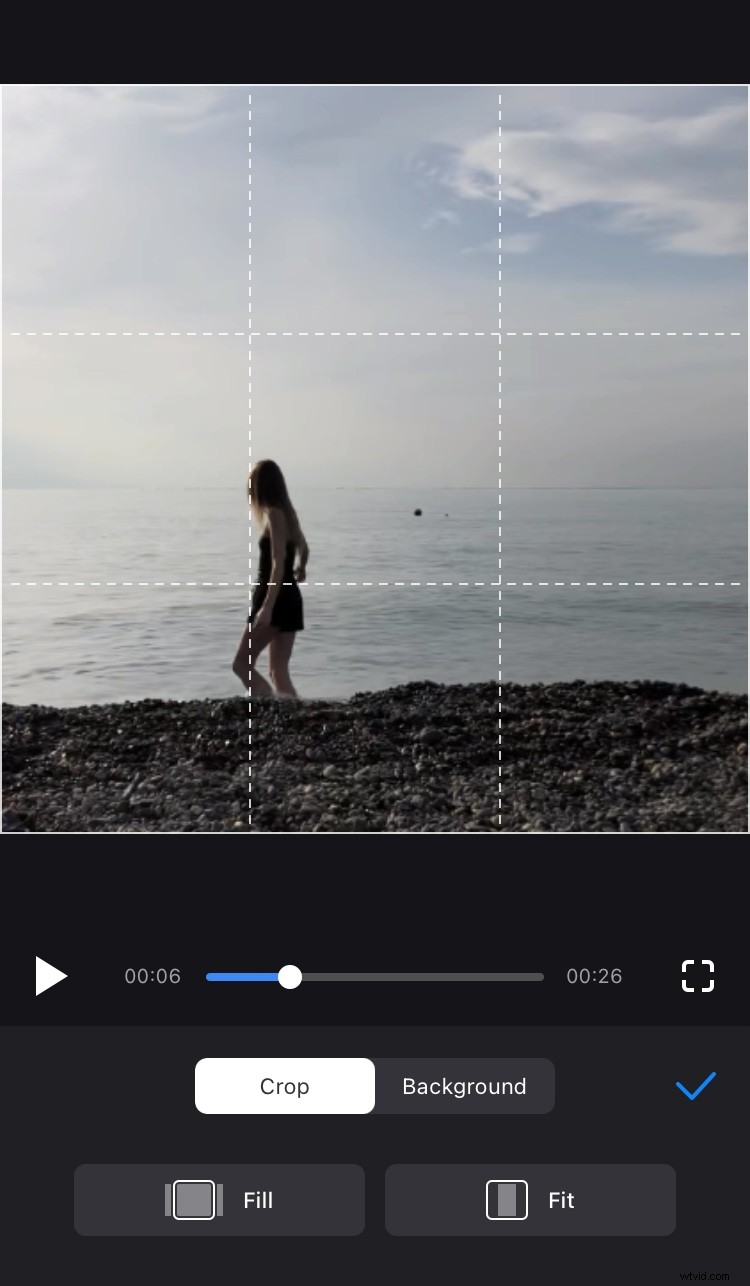
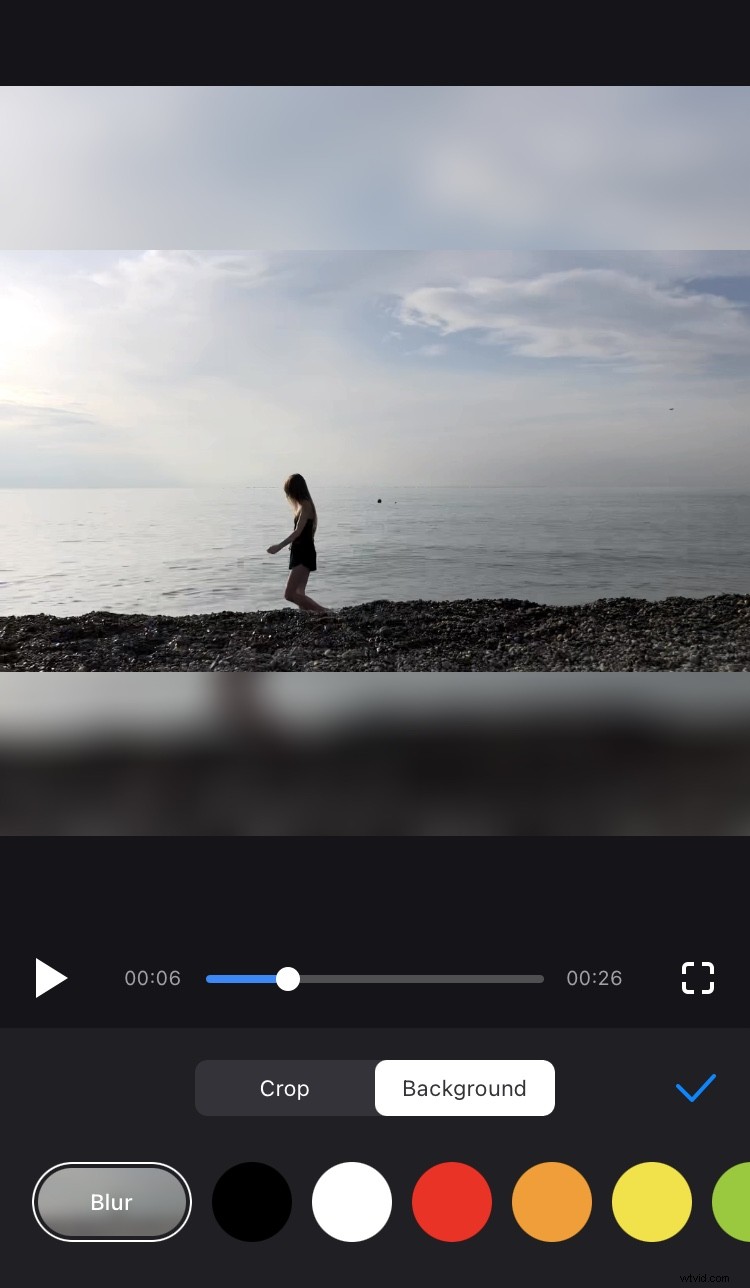
Presiona el signo de verificación a la derecha y toca "Listo".
-
Guardar el video en Fotos
Cuando se procese el proyecto, presione "Guardar". La grabación se guardará tanto en su iPhone como en los Proyectos de la aplicación. Puede publicarlo en una red social de inmediato.